10 Perangkat Lunak Gratis Teratas Untuk Memotong Video 2023,
Contents
Tutorial Video Filmora Lainnya >>
10 perangkat lunak terbaik untuk memotong video secara gratis di tahun 2023

Cutting Video adalah karya rutin dalam pengeditan video. Anda telah merekam video yang bagus, tetapi berisi klip yang tidak diinginkan dan konten yang tidak relevan, yang membuatnya sangat tebal atau tidak sempurna untuk dibagikan. Untuk menyederhanakan hal -hal, Anda dapat memotong video di beberapa bagian yang lebih kecil dan menghapus klip yang tidak diinginkan sesuai kebutuhan untuk membuat video baru.
Anda ingin menyimpan game yang paling menarik, tetapi Anda tidak tahu perangkat lunak mana yang harus dipilih ? Berikut adalah daftar 10 perangkat lunak pemotongan video gratis terbaik. Selain itu, saya juga merekomendasikan filmora, mudah -untuk digunakan, tetapi perangkat lunak pemasangan video yang kuat, memungkinkan Anda untuk memotong video dan menyediakan banyak fungsi pengeditan video untuk membuat film amatir yang sangat baik. Pilih yang Anda sukai dan mulai memotong video untuk memiliki efek yang lebih baik.
- 10 perangkat lunak terbaik untuk memotong video secara gratis
- Cara memotong video dalam beberapa cara di PC/Mac
- Bonus: Potong video secara online gratis
- FAQ pada pemotongan video
Perangkat Lunak Pengeditan Video Terbaik Untuk Memotong Video – Filmora
Menipu : Jika Anda membutuhkan fungsi selain pemotongan video, kami sarankan Anda menggunakan perangkat lunak pengeditan video filmora yang sederhana, tetapi kuat -. Dengan yang ini, Anda dapat dengan mudah memotong, memutar, menempel, terpisah, dll. Dan menambahkan efek transisi video. Periksa diri Anda terlebih dahulu tutorial video di Cara memotong video Dengan video perangkat lunak pemotongan video ini.
Tutorial Video Filmora Lainnya >>
Wondershare Filmora, perangkat lunak sederhana, gratis tetapi kuat untuk membuat pengeditan video lebih efisien ! Anda dapat mengunduh dan mencoba Filmora secara gratis melalui tautan berikut:
Untuk win11 / win10 / 8.1/8/7 (64 bit)
Untuk macos v 10.14 atau lebih baru
Jaminan unduhan aman, nol perangkat lunak berbahaya
10 perangkat lunak terbaik untuk memotong video secara gratis
1. Pemotong video gratis
Pemotong video gratis (gratis) adalah perangkat lunak pemotongan yang telah memotong video yang sangat populer selama bertahun -tahun. Ini memungkinkan Anda untuk memotong dan memisahkan file video menjadi segmen kecil dengan kenyamanan Anda dan dengan kualitas video yang sangat bagus. Seperti namanya, ini adalah perangkat lunak yang sangat baik untuk memotong atau menempelkan video. Perangkat lunak pemotongan mendukung berbagai format video termasuk AVI, FLV, MKV, MOV, MPEG 1/2, MP4, MPEG4, DIVX, XVID, dll.
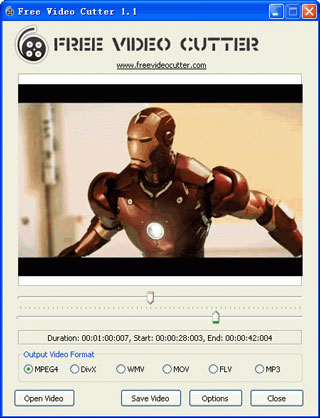
2. Joiner pemotong video gratis
Seperti Moo0, joiner pemotong video gratis tersedia secara gratis dan digunakan untuk memotong dan menempel video. Pengguna dapat dengan mudah memotong file video besar dan menghapus bagian yang tidak diinginkan seperti iklan atau trailer. Ini mendukung beberapa format file seperti AVI, MP4, WMV, MPEG, 3GP dan FLV antara lain. Pengguna juga dapat menggunakan perangkat lunak pemotongan untuk melampirkan beberapa bagian file video.
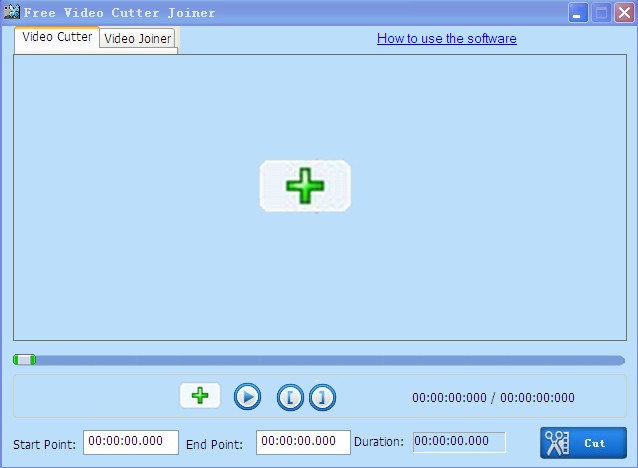
3. Media Cope
Media Cope sebenarnya adalah pemutar media dan pemotong video all-in-one. Di jendela utama, klik pada menu audio/video. Anda dapat dengan mudah memotong segmen video dan klip audio apa pun. Perangkat lunak pemotongan ini mendukung format video dan audio paling populer seperti MP3, WMA, FLAC, MP4, MKV, 3GP, WMV, MOV, AVI, DivX, MPG, FLV, RMVB, VOB, DAT, dll. Satu -satunya kelemahan adalah kenyataan bahwa ia menghasilkan file yang relatif rendah.
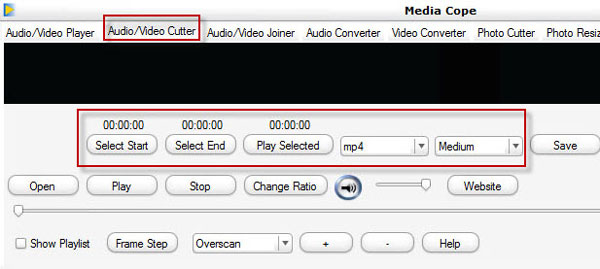
4. Pemotong video Moo0
Pemotong video moo0 adalah perangkat lunak pemotongan video gratis yang memungkinkan pengguna untuk memotong dan dengan mudah menyimpan adegan favorit mereka dari file video. Antarmuka penggunanya sederhana dan karenanya pengguna, apa pun tingkat keahlian mereka, dapat dengan mudah menggunakannya. Klip video yang dihasilkan dapat dengan mudah disimpan dengan cepat tanpa kehilangan kualitas. Pengguna juga dapat memotong soundtrack dari video dan menghapus video PC utama untuk menghemat ruang.
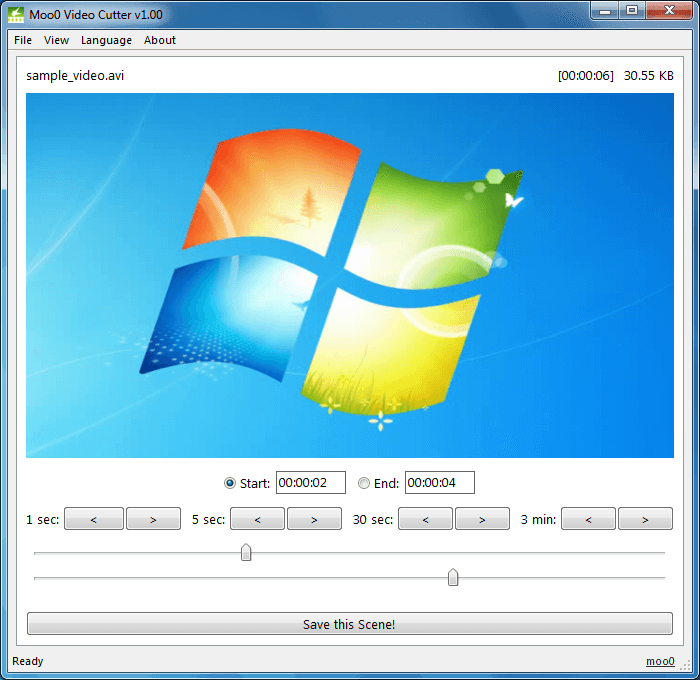
5. Video Edit Master
Video Edit Master adalah perangkat lunak pemotongan yang sangat bagus untuk memotong video dengan mudah dan cepat dengan mempertahankan kualitas video aslinya. Dia memiliki antarmuka intuitif dan banyak fungsi pengeditan video lainnya seperti menangkap gambar dari file video. Namun, itu hanya mendukung file video AVI (Divx, XVID..dll.) dan MPEG. Jika Anda ingin memotong format video lain (seperti memotong video di MP4), Anda harus beralih ke perangkat lunak pemotongan video lain atau menggunakan perangkat lunak pengeditan video profesional.
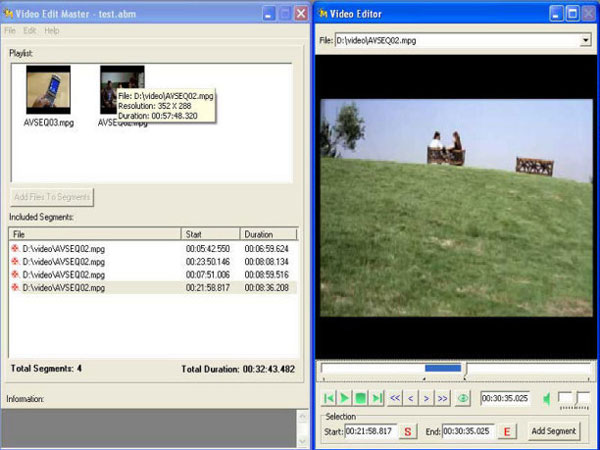
6. Pemotong video lucu gratis
Pemotong video yang lucu adalah perangkat lunak decoupage yang tersedia secara gratis dan menawarkan utilitas pemotongan video sederhana. Ini memberi pengguna kemungkinan memotong dan memisahkan file video menjadi file yang lebih kecil. Dengan demikian, pengguna dapat memotong file video besar dan juga menghapus bagian sponsor seperti trailer dan iklan. Perangkat lunak pemotongan video ini mendukung beberapa format video termasuk AVI, MPEG-1/2, DVD, MOV, MP4VCD, VOB, DAT, WMV, DIVX, XVID dan MKV antara lain.
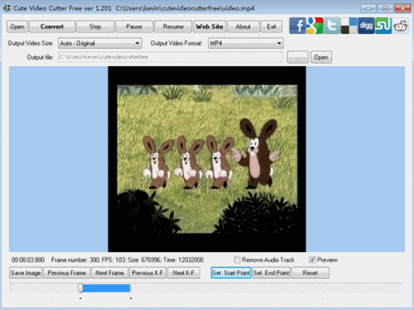
7. DVD Cutter Plus
DVD Cutter Plus adalah utilitas pemotongan DVD gratis. Ini memungkinkan pengguna untuk memotong video di DVD. Mudah digunakan dan dengan demikian pengguna dapat membuat klip dari video DVD dengan memilih posisi awal dan akhir. Selain itu, klip yang dihasilkan dapat disimpan tanpa kualitas yang dikompromikan. Pada kenyataannya, kualitasnya akan sama dengan video aslinya.
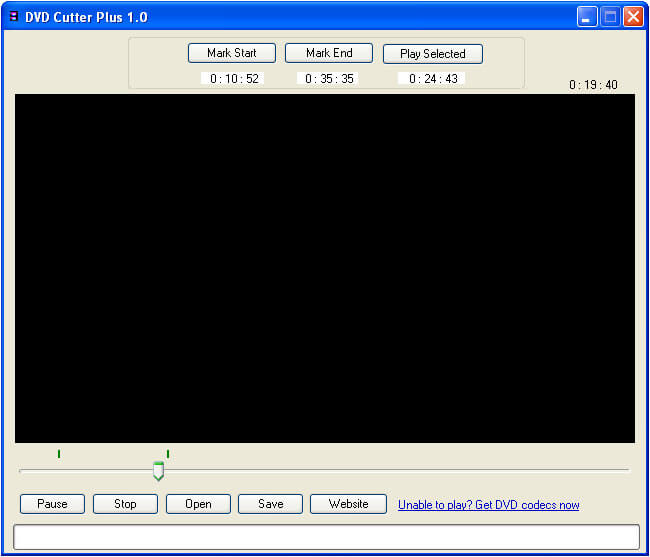
8. Pemotong DVD AIV
Seperti DVD Cutter Plus, AIV DVD Cutter adalah perangkat lunak pemotongan video DVD yang tersedia secara gratis. Ini memungkinkan pengguna untuk mengekstrak klip terlepas dari panjang film. Pengguna dapat dengan mudah memotong adegan favorit mereka, serta soundtrack dari film DVD. Pengguna juga dapat merekam video. Selain itu, utilitas memiliki pengontrol volume, tombol play/break, tombol stop, opsi pilihan baru dan opsi layar penuh untuk membaca DVD.
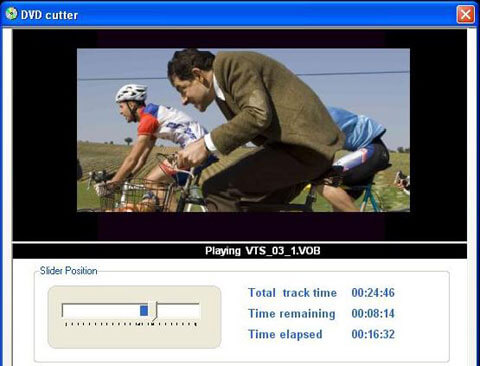
9. Pemotong video gratis weeny
Pemotong video gratis Weyy adalah perangkat lunak pemotongan video gratis. Itu digunakan untuk memotong video besar menjadi elemen yang lebih kecil. Alat ini mendukung beberapa format termasuk VOB, 3GP, FLV, MP4, MPG, ASF, AVI, RM dan WMV antara lain. Pengguna dapat menggunakannya untuk memotong suku cadang non-negatif seperti trailer dan iklan. Pengguna juga dapat menyesuaikan pengaturan output seperti codec video, ukuran, tikus bit.
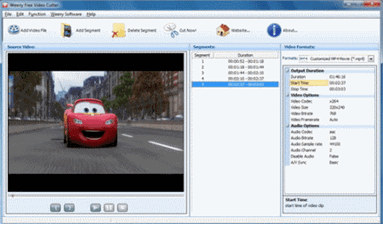
10. Pemotong video itech
Pemotong video itech adalah perangkat lunak gratis yang digunakan untuk memotong video. Ini memungkinkan pengguna untuk memotong klip audio dan video favorit mereka dari satu file. Selain itu, perangkat lunak ini mendukung berbagai format termasuk DAT, MP3, WMV, MOV, VOB, AVI, MPEG, ASF, WMA dan WAV. Utilitas ini juga memungkinkan pengguna untuk melihat pratinjau hasilnya. Titik awal dan akhir juga dapat didefinisikan. Ada juga opsi untuk membaca dan menonton film dipotong dalam mode layar penuh.
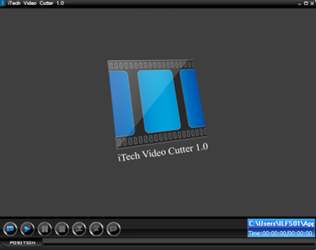
3 cara untuk memotong video dengan filmora di pc/mac
Untuk perangkat lunak pemotongan yang lebih kuat, Anda dapat mencoba Wondershare Filmora untuk Mac dan Windows, yang tidak hanya dapat memisahkan video Anda menjadi 2 file yang lebih kecil, tetapi juga memotong, memutar dan mengompres file Anda dengan mudah. Harganya cocok, dengan kompatibilitas yang hebat dalam format video masuk dan keluar.
Unduh Filmora secara gratis, lalu ikuti panduan di bawah langkah demi langkah Untuk mengetahui cara memotong video di windows11/10/8/7 dan mac.
Dalam yang berikutnya, saya akan menunjukkan cara memotong video dengan Filmora dalam beberapa cara di bawah Windows10. Langkah -langkahnya serupa untuk sistem operasi lainnya.
Langkah 1. Impor video Anda di Filmora
Setelah menginstal pemotong video, luncurkan dan pilih Proyek baru Untuk mengakses antarmuka pengeditan video. Sekarang Anda perlu mengimpor video yang harus dipotong menjadi beberapa game.
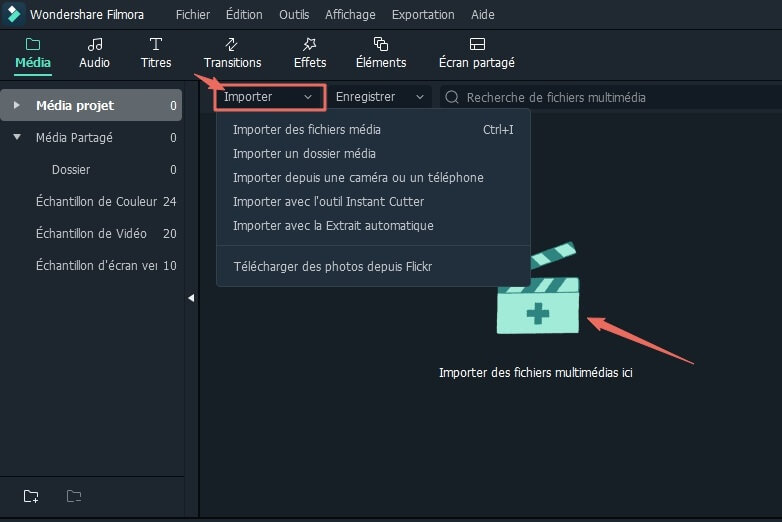
Anda dapat mengklik “impor” di antarmuka utama dan pilih file di komputer Anda, atau cukup geser dan letakkan file di perpustakaan multimedia sebelum menambahkan ke timeline untuk mengedit.
Pemotong video Filmora mendukung hampir semua format video saat ini, seperti MP4, FLV, AVI, VOB, 3GP, 3G2, MOV, F4V, M4V, MPG, MPEG, TS, TRP, M2TS, MTS, TP, DAT, WMV, MKV, ASF, DV, MOD, NSV, TOD, EVO, dll.
Langkah ke -2. Potong video Anda
Way 1: Potong video dengan fungsi deteksi adegan otomatis
Jika video Anda memiliki banyak adegan berbeda, Anda dapat menemukan klip target yang ingin Anda potong dengan Filmora. Untuk dengan cepat menemukan segmen yang ingin Anda potong, fungsi “Deteksi Tahap” akan membantu Anda. Sorot video di perpustakaan media (bukan di timeline), klik kanan di atasnya dan pilih “Deteksi Adegan” untuk mengakses jendela Deteksi Panggung.
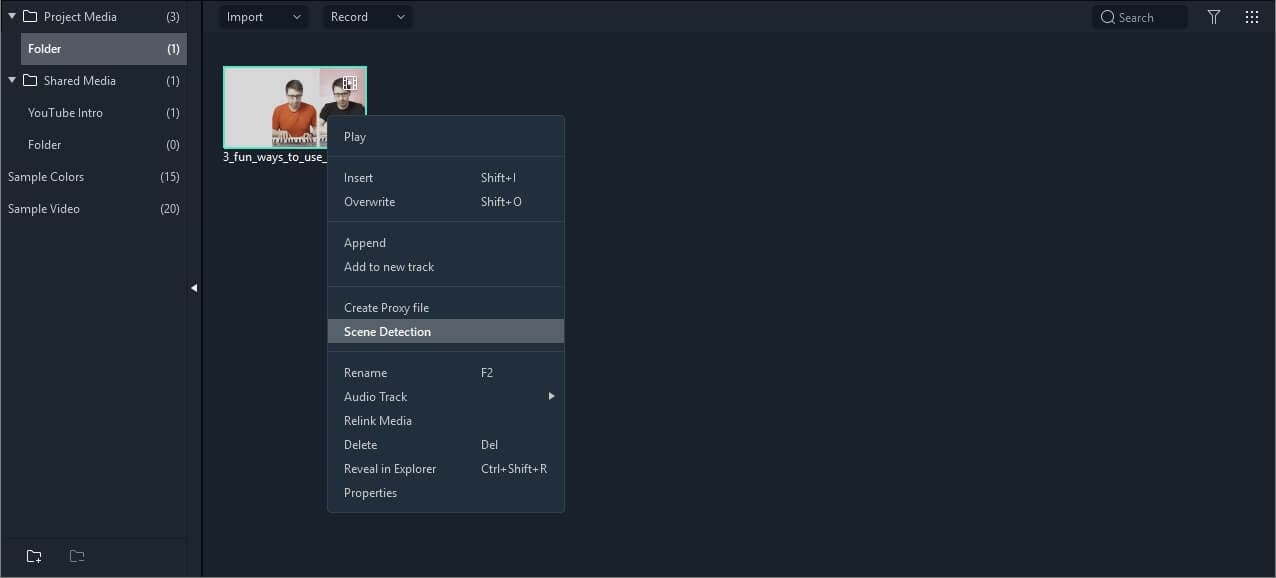
Klik Deteksi dan Filmora akan secara otomatis memisahkan video Anda menjadi bagian yang berbeda tergantung pada perubahan adegan.

Anda dapat menghapus adegan yang tidak diinginkan dengan mengklik ikon MENGHAPUS Di sebelah klip, lalu cepat dapatkan bagian yang diinginkan. Klik pada tombol Tambahkan ke timeline Dan semua bagian video yang terpisah akan diimpor langsung ke timeline; Anda kemudian dapat memodifikasinya.
Untuk tutorial langkah demi langkah tentang penggunaan fungsi deteksi panggung untuk membagi dan memotong video, konsultasikan dengan tutorial kami: Pisahkan video Anda menjadi subklip dengan deteksi panggung otomatis.
Wondershare Filmora, perangkat lunak sederhana, gratis tetapi kuat untuk membuat pengeditan video lebih efisien ! Anda dapat mengunduh dan mencoba Filmora secara gratis melalui tautan berikut:
Untuk win11 / win10 / 8.1/8/7 (64 bit)
Untuk macos v 10.14 atau lebih baru
Jaminan unduhan aman, nol perangkat lunak berbahaya
Cara 2: potong video secara manual
Geser video perpustakaan multimedia ke trek video di timeline dan ikuti instruksi ini untuk memotong file video.
Untuk Potong bagian awal atau akhir video, Anda dapat menggunakan Fungsi tanam Untuk pemotongan video cepat.
Zoom dalam timeline untuk menemukan gambar yang ingin Anda potong. Geser ikon pemotongan video ke kanan untuk menghapus bagian video yang dimulai pada timeline, atau geser ikon pemotongan ke kiri di ujung video untuk memotong bagian akhir yang tidak diinginkan. Berkat fungsi pemotongan, Anda dapat memotong bagian awal dan bagian akhir dalam satu gerakan.
Selain memotong klip di awal atau di akhir video, Anda juga dapat memotong video menjadi beberapa bagian, menghapus item yang tidak diinginkan dan menggabungkannya ke dalam video baru.
Pindahkan kepala baca ke awal bagian video dari video yang ingin Anda potong, dan klik ikon Berpisah (Ikon berbentuk scissor) Di bilah alat atau pada tombol split kepala baca untuk membagi video untuk mendapatkan gambar start, lalu pindahkan kepala baca ke ujung video dan lagi klik pada fraksiage Tombol untuk mendapatkan akhir dari video .
Ulangi prosesnya Potong video di beberapa lagu . Anda akan mendapatkan beberapa bagian yang dipotong. Hapus bagian yang tidak diinginkan, atau mengatur ulang video potong dan kemudian memodifikasinya.
Untuk menghapus video yang tidak diinginkan, Anda dapat memotongnya dengan mengklik ikon hapus di toolbar.
Cara 3: Potong video besar tanpa kehilangan kualitas
Selain metode yang disebutkan di atas untuk memotong video, Anda juga dapat menggunakan Alat Pemotong Instan Dari Filmora, yang memungkinkan Anda untuk memotong video 4K besar dan video kamera aksi tanpa masuk kembali dan kehilangan kualitas. Cara memotong video dengan alat pemotongan instan ? Ikuti instruksi di bawah ini:
Untuk menggunakan alat pemotong instan untuk memotong dan menggabungkan video dengan cepat, Anda harus terlebih dahulu mengklik tombol impor, lalu pilih opsi Impor dengan alat pemotong instan.
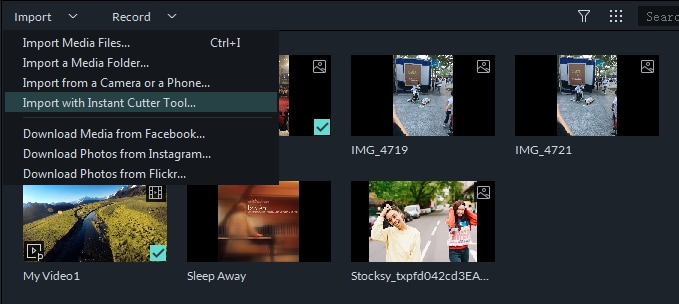
Kemudian seret dan letakkan video Anda di timeline untuk mulai memotongnya. Anda dapat menggunakan kursor pemotongan, titik input dan output, atau menentukan waktu mulai dan akhir untuk memotong dan memotong video dengan cepat.

Jika Anda ingin memotong beberapa klip dari video yang sama dan menyimpannya secara terpisah, Anda dapat menggunakan fungsi Tambah Segmen untuk menghasilkan klip video baru.

Selain memotong video, Anda dapat membuat montase lain, seperti kombinasi dan perpaduan video atau rotasi urutan video. Anda dapat menonton video di bawah ini dan menemukan lebih banyak fitur yang berkaitan dengan pemotong video Filmora. Unduh dan coba beri saya pendapat di bagian komentar di bawah ini.

Untuk mengetahui langkah -langkah spesifik untuk penggunaan alat pemotong instan, lihat panduan kami pada pemotong instan.
Selain memotong video, Anda dapat membuat rakitan lain seperti kombinasi video atau rotasi urutan video. Anda dapat menonton video di bawah ini dan menemukan lebih banyak fitur pemotong video Filmora.
Langkah 3. Ekspor video Anda
Setelah selesai memotong dan perakitan dasar, klik tombol ekspor yang muncul di layar. Anda dapat menyimpan video dalam format lain di komputer lokal dengan mengklik “format” dan menentukan parameter tertentu seperti frekuensi dan resolusi gambar.
Jika Anda ingin membaca video di iPod, iPhone, iPad, klik “Perangkat” dan pilih stiker dari perangkat Anda. Anda juga dapat membagikan video Anda di YouTube atau Vimeo secara langsung atau mengukir video pada disk DVD untuk memiliki jejak perangkat keras.

Wondershare Filmora, perangkat lunak sederhana, gratis tetapi kuat untuk membuat pengeditan video lebih efisien ! Anda dapat mengunduh dan mencoba Filmora secara gratis melalui tautan berikut:
